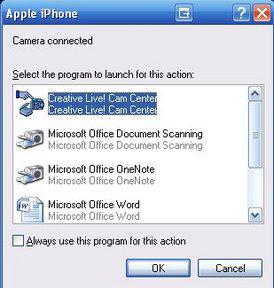아이폰에서 컴퓨터로 사진을 전송하는 방법 : 초보자를위한 지침
오늘은 사진을 전송하는 방법에 대해 이야기하겠습니다.컴퓨터의 IPhone. USB 케이블이 꼭 필요하다는 점에 유의하십시오. 일반적으로 장치와 함께 제공됩니다. 이 기사에서는 휴대 전화 또는 태블릿을 컴퓨터와 동기화하는 방법도 설명합니다. 이렇게하면 이미지뿐만 아니라 다른 내용도 복사 할 수 있습니다. 그래서, 다음으로 아이폰에서 컴퓨터로 사진을 전송하는 법을 배웁니다.
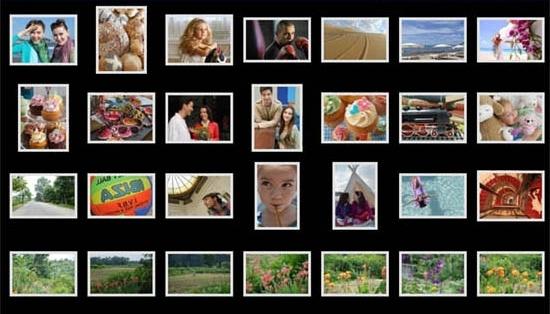
이미 언급했듯이, 당신은 확실히 필요합니다USB 케이블. 가지고 있지 않다면 iPhone 및 기타 Apple 장치 용 액세서리를 판매하는 어느 곳에서나 구입할 수 있습니다. 사진을 전송하려면 케이블을 전화기와 컴퓨터에 연결하기 만하면됩니다. 이 경우 운영 체제는 장치를 사진 또는 비디오 카메라로 인식합니다. 그리고 이것으로 사진을 옮길 수 있습니다. 다른 파일이나 정보를 복사해야하는 경우 추가 드라이버와 소프트웨어를 설치해야합니다.
iTunes

iTunes 구성하기
먼저 USB 케이블을 컴퓨터에 연결합니다.컴퓨터 및 전화. 새 장치를 찾는데 경고가 들리면 iTunes를 엽니 다. 여기서 "미디어 라이브러리"모드에 있어야합니다. 오른쪽 상단 모서리에 "장치"탭이 있습니다. 그것을 클릭하고 휴대 전화를 선택하십시오. 동기화하려면 적용을 클릭하십시오.
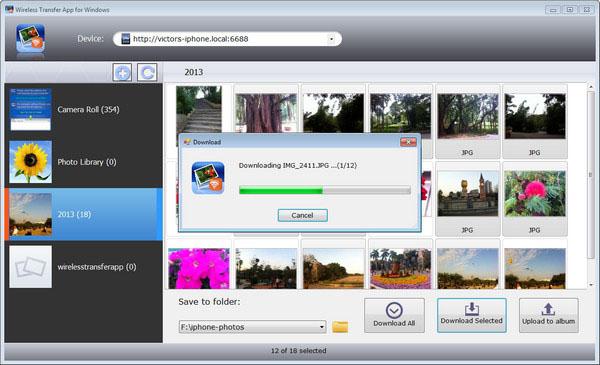
추가 정보
유틸리티 iTunes를보다 편리하게 사용하려면Apple iPhone 소유자는 무선 네트워크를 통해 파일을 전송하는 것이 좋습니다. 이 경우 Wi-Fi가 사용됩니다. 자신의 Wi-Fi 라우터가 있어야합니다. 첫 번째 연결은 USB 케이블을 사용하여 이루어집니다. 또한, 당신은 그것을 필요하지 않습니다. Wi-Fi를 통한 동기화의 주된 조건은 동일한 네트워크에 있어야합니다. 이 설정은 표준 연결과 동일합니다. 경우에 따라 휴대 전화 또는 태블릿이 충전기에 연결되어 있지 않으면 동기화가 불가능합니다. 이 제한은 설정을 통해 제거됩니다.
결론
동기화를 사용하면 기본기능적이고 새로운 기회를 얻으십시오. 언제든지 데이터를 저장할 수 있으며 "우연히"삭제되지 않을 것이라고 평온하게 생각할 수 있습니다. 우리는 이제 아이폰에서 컴퓨터로 사진을 전송하는 방법에 대한 문제가 해결 될 수 있기를 바랍니다.
</ p>